という事で今回は、Web上で無料でも使える生成AIサービスのSeaArtを使って、画像生成AIサービスを使った事のない人が、初めてAIイラストでうる星やつらのラムちゃんを生成するまでのやり方をガイドします。
説明の手順通りに進めれば、今まで全くAIイラストを生成した事のない人でも、タイトル画像のラムちゃんを生成することが出来ます。
※2023/12/15加筆修正
反画像生成AI派の人も、一度も画像生成AIサービスに触れずに批判するより、試しに1回描画させてみてから批判したほうが、批判や反対意見の説得力が増すと思います(嫌なら用が済んだら即座に退会すればOK)

※2023/12/17加筆修正
- 今回の記事の全体の流れ
- SeaArtへの登録方法
- 描画環境のセッティング
- LoRAを見つける
- モデル選定
- 高級設定の変更
- 実際に生成させてみる
- トラブルシューティング
- 追記
- 画像の保存について
- NSFWについて
-
次回予定
- 応用編
- コントロールネット
- イメージtoイメージ
- 作画崩壊しやすい元画像(描いた絵を盗られにくくするアイデア)
- SeaArtへの登録方法
SeaArtにアクセスします。
※下のリンクからSeaArtに遷移して登録すると、私に紹介ポイントが付与されます。
ポイントが欲しい訳ではないので、このリンクを使うのが嫌な人は検索サイトで探してそちらからアクセスして下さい。
- トップページ右上の「ログイン」をクリック
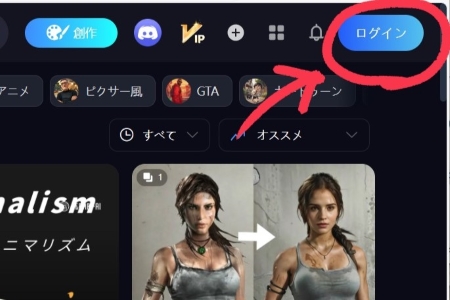
- 「ログイン/登録」から、登録手段をどれか一つ選んでクリック、画面の指示に従って登録して下さい
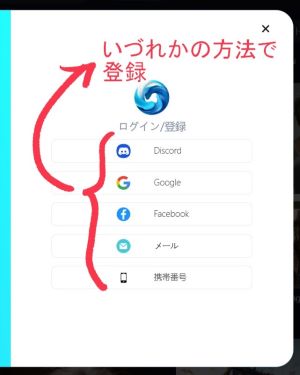
一番最初は何か初期設定した筈ですが、何だったか忘れました。言語設定は日本語 NSFW設定が在ったか忘れましたが、もし設定があれば、個人的にはNSFWもアリにしておいたほうが、融通が効くように思います。
NSFWとは、R-18的な画像や暴力/グロ表現等の事です。

- 初期設定が済んだら、トップページ中上の「創作」をクリック
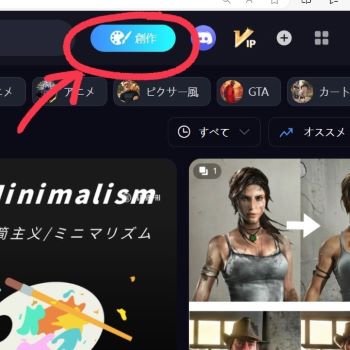
課金版への登録を促す案内が出ると思います。
「後でリマインド」を押せば消えます。うろ覚えですが上の×ボタンで消すと、何か操作をする度にしつこくこの画面が出てきたような記憶があります。
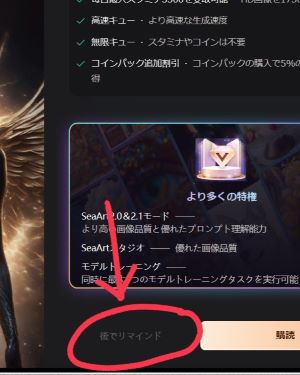
-
描画環境のセッティング
- 「創作」画面
生成の起点となる「創作」画面です。
大きくタテに3列の画面構成です。
一番最初は何も生成させていないので、中央は「プロンプトを入力してください」と、課金版の宣伝のみだったと思います。
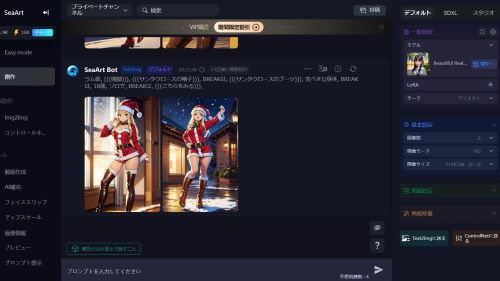
※今回は、取りあえずラムちゃんを1回生成させる事を最優先課題とするので、細かい話はすっ飛ばします。
説明を読まずに勝手にグチャグチャいじると、あっという間に付与されたスタミナ(ポイント)を使い切ります。手順に従って下さい。
勝手にいじってスタミナ(ポイント)を使い切り「何コレ使えねぇ、ダメじゃん」は、サービスがダメなのではなくて、勝手にグチャグチャいじって無駄にスタミナ(ポイント)を消費した、あなたが「ダメ」なのです。
- LoRAの設定
今回は一番最初にLoRAを設定してしまいます。
右上”一般設定”の中の「LoRA」の+ボタンを押します。
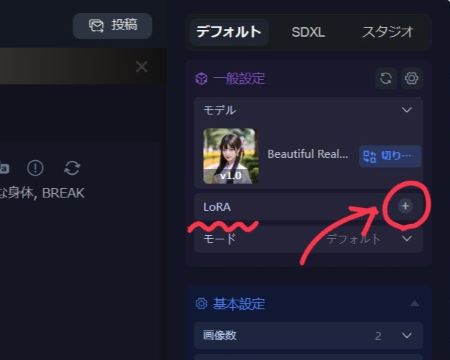
移動したページ左上の、「より多くのスタイルを検索」に
Lum from Urusei Yatsura (2022)
を検索Boxに入力させてヒットさせます。
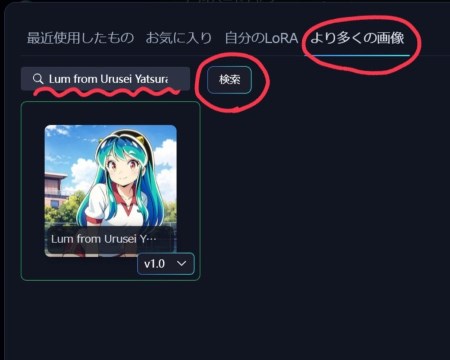
※スペルミス等や、間違えて一つ上の「モデル」で検索してしまうミス以外で「見つかりません」と出た場合、LoRAの製作者が公開を停止している可能性があります。
このLoRAは製作者のかたが公開している物で、公開するしないは製作者さんの自由な判断なので、この場合諦めて下さい。
他のLoRAに代替しても、成功する確率が著しく低くなります。
表示された「Lum from Urusei Yatsura (2022)」をクリックします。
「創作」画面のLoRAの項目に「Lum from Urusei Yatsura (2022)」のアイコンが加わる筈です。
アイコンの脇の青いバーをスライドさせて、1を0.6に変更させます。
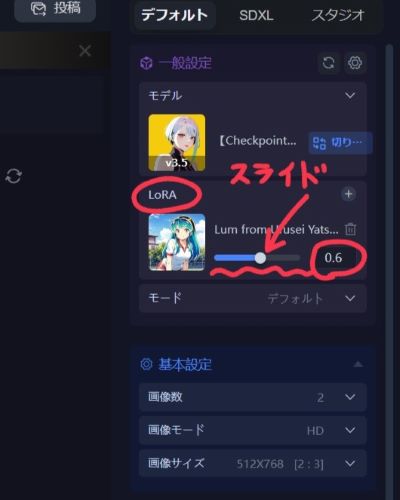
※何度も作業をしていると、このバーの移動を忘れがちになるので注意して下さい。
バーが0.6以外だと作画崩壊する可能性が高まります。
- モデルの選定
次にLoRAの一つ上の「モデル」を変更します。「モデル」の右の「切…」ボタンを押します。
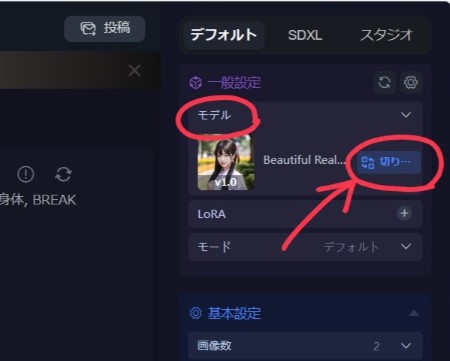
画面が変わったら、ページ左上の、「より多くのモデルを検索」に【Checkpoint】YesMixと入力してヒットさせ、クリックして「創作」画面に【Checkpoint】YesMixのアイコンを表示させます。
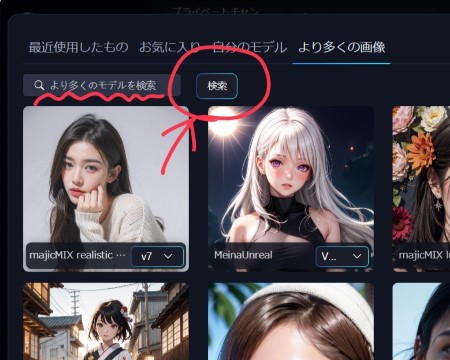
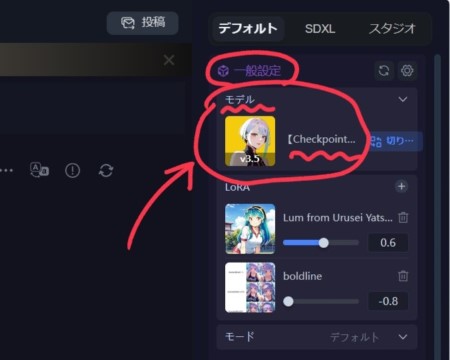
※モデルは無数に公開されており、モデルによって絵柄が変わります。
それぞれ選んだモデルに応じて他の設定も変えないと作画崩壊しやすくなるので、今回は【Checkpoint】YesMixを使って下さい。
- 高級設定の変更
「創作」画面の右側のタテ列をスクロールさせて「高級設定」の▼ボタンを押すと、高級設定の詳細設定が開きます。
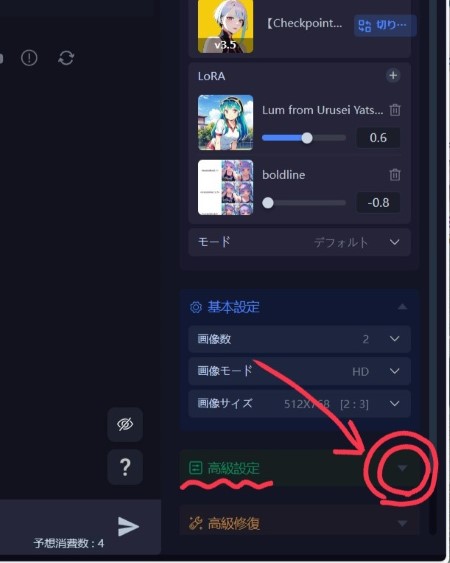
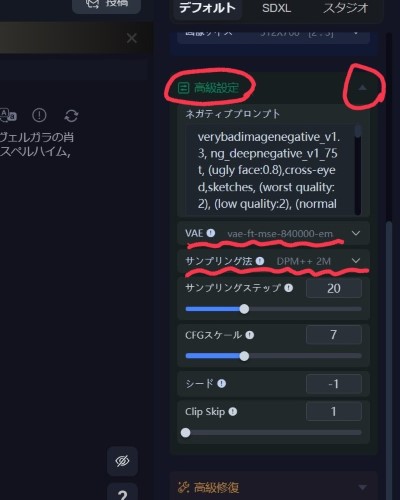
開いたらスクロールさせ、VAEの下の「サンプリング法」の∨ボタンを押すと、多数の選択肢が表示されます。
選択肢の中から「DPM++ 2M Karras」を選んで変更します。
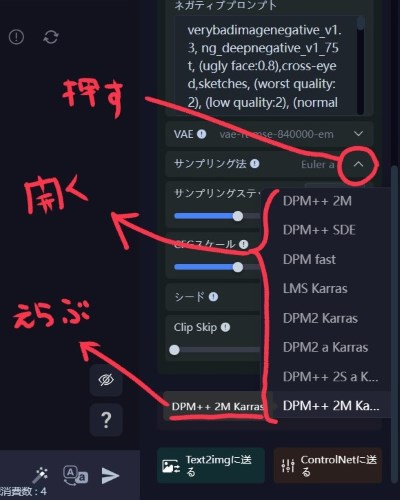
※コレも忘れやすい部分なので注意して下さい。コレが何なのかサッパリ分かりませんが、違っていると生成結果がイマイチになります。
同時に一つ上の「VAE」が「vae-ft-mse-840000-ema-pruned」なのを確認して下さい。
違っていたら∨ボタンを押して、選択肢から選んで変更して下さい。
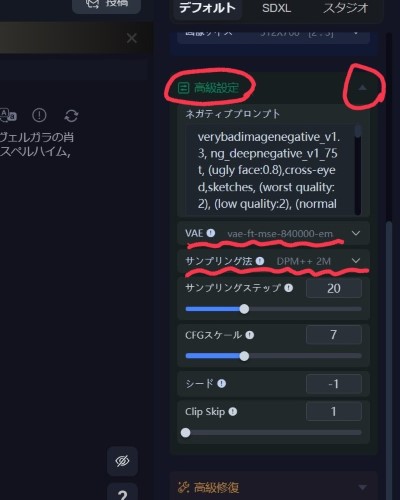
コレも違っていると上手く生成されません。
- ネガティブプロンプト
描かせたくない条件を記入する欄です。
この欄に、もし何も記入されていなかったら下の文をコピペして貼り付けて下さい。
※2023/12/15加筆修正

verybadimagenegative_v1.3, ng_deepnegative_v1_75t, (ugly face:0.8),cross-eyed,sketches, (worst quality:2), (low quality:2), (normal quality:2), lowres, normal quality, *1, *2, skin spots, acnes, skin blemishes, bad anatomy, DeepNegative, facing away, tilted head, {Multiple people}, lowres, bad anatomy, bad hands, text, error, missing fingers, extra digit, fewer digits, cropped, worstquality, low quality, normal quality, jpegartifacts, signature, watermark, username, blurry, bad feet, cropped, poorly drawn hands, poorly drawn face, mutation, deformed, worst quality, low quality, normal quality, jpeg artifacts, signature, watermark, extra fingers, fewer digits, extra limbs, extra arms,extra legs, malformed limbs, fused fingers, too many fingers, long neck, cross-eyed,mutated hands, polar lowres, bad body, bad proportions, gross proportions, text, error, missing fingers, missing arms, missing legs, extra digit, extra arms, extra leg, extra foot, *3
- 他の確認点
- モード デフォルト
- 基本設定
- 画像数 2 ←一回の生成で描画される枚数、1~4枚まで。デフォルトが2枚
- 画像モード HD←並画質 高画質にするとスタミナを倍消費することになり、初心者はモタモタしているうちにスタミナを失ってしまいます。
- 画像サイズ 違っていたら∨ボタンを押して、512X768 [2 : 3]に設定して下さい。
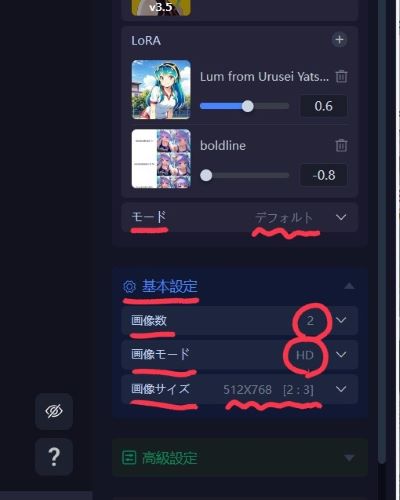
高級設定の確認
高級設定が下記の通りになっている事をチェックして下さい。
- VAE 「vae-ft-mse-840000-ema-pruned」
- サンプリング法 「DPM++ 2M Karras」
- サンプリングステップ 「20」←バーをスライドさせて調整して下さい。
- CFGスケール 「7」←バーをスライドさせて調整して下さい。
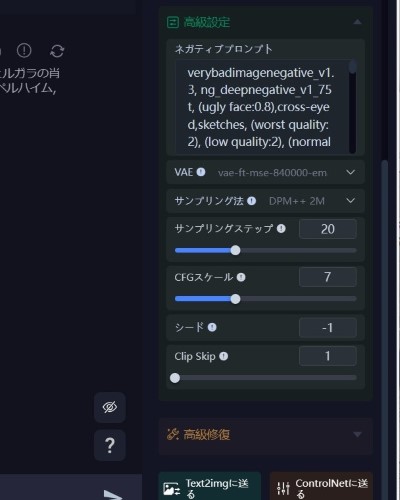
とりあえず今回はこの設定で生成させます。
- 実際に生成させてみる
コレでようやく生成に入れます。
「創作」画面メインの中央の下段「プロンプトを入力して下さい」の枠に
半角英数字で”lum,”と入力して下さい。
エル ユー エム 半角のコンマ です。
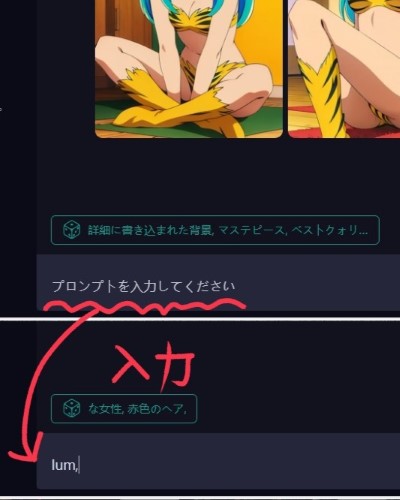
予測消費数:4を確認して≫ボタンを押せば、生成を開始します。
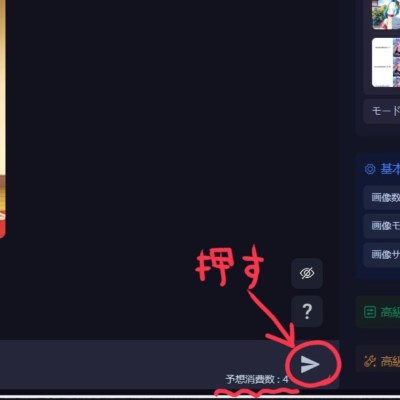
数十秒でラムちゃんの画像が2枚生成されていたら成功です。
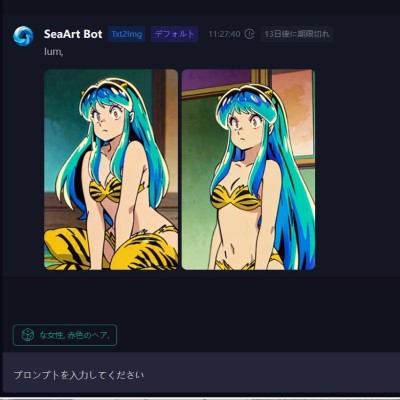
左上のスタミナ数が150から146に減った筈です。
ココで成功していたら、もう1パターン生成させてみます。
上手く描けてなかったら下の「トラブルシューティング」を見て設定を修正し、再度「lum,」で生成してみて下さい。
-
ステップ2
次は「lum, 座る,」又は「lum, しゃがむ,」で生成してみて下さい。
指示は日本語でOKです。
生成された画像の欄の右上の矢印マークをクリックすると、上で生成させた際の設定が引き継がれます。
但し、lum, が「ラム似,」に変換されていると思います。
ココだけは毎回「lum,」と打ち直したほうが確実です。理由は「トラブルシューティング」で説明します。
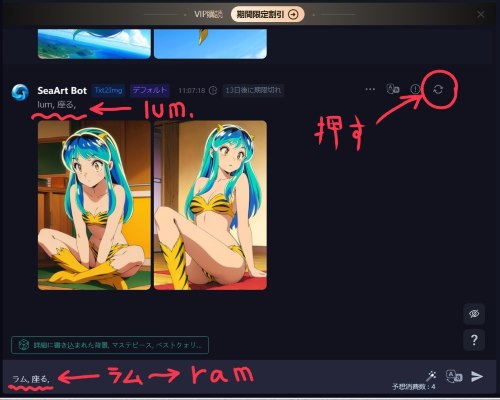
上手に生成されましたでしょうか?
- ステップ3.
初級版の最後テストです。
「lum, 空を飛ぶ,」で生成してみて下さい。
上手に生成されましたでしょうか?
自分は1枚作画崩壊しました。

あとはlum, の後の文言を自由に変えて生成してみて下さい。
-
「トラブルシューティング」
これまでの説明と、どこかが違っていると作画崩壊する確率が高まります。
- モデルは【Checkpoint】YesMixになっているか?
- LoRAは Lum from Urusei Yatsura (2022)になっているか?
- LoRAの Lum from Urusei Yatsura (2022)は、バーが0.6になっているか?
LoRAのバーは見落としがちなので、必ず確認して下さい。
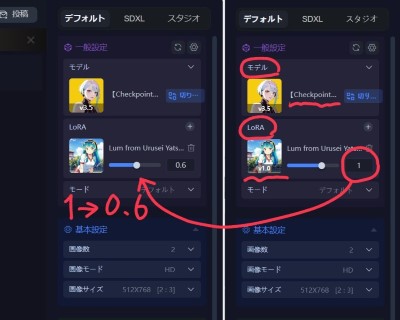
※要チェック 忘れやすいポイント
- 画像サイズが、512X768 [2 : 3]になっているか?
768×512 [3:2](ヨコ画面)で失敗した例
人物はタテ画面と相性が良く、ヨコ画面だと人物が小さくなったり、肝心な人物が見切れて無意味な背景が描画される事になります。
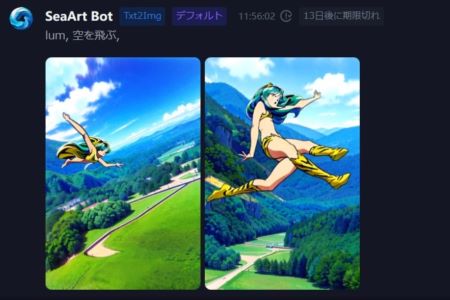
画像モードを「超HD」にして画像サイズを大きくしてしまうと、スタミナの消費数が4から8に倍増してしまうので、スタミナを無駄に消費します。
「超HD」で生成させるなら、他の設定も変えないと大して高画質にはならないのでスタミナの無駄遣いです。
「超HD」での生成方法は、次回説明予定です。
高級設定が合っているか?
- VAE 「vae-ft-mse-840000-ema-pruned」
- サンプリング法 「DPM++ 2M Karras」
- サンプリングステップ 「20」←バーをスライドさせて調整
- CFGスケール 「7」←バーをスライドさせて調整
- シード 「-1」
- Clip Skip 「1」
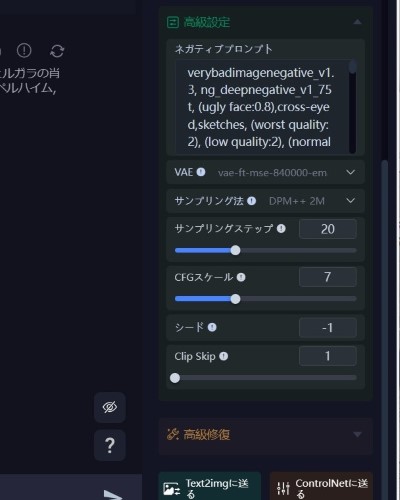
今回はこの設定にして下さい。
違うモデルやLoRAを使ったり、画像を高画質に変えた場合は、この数値を変えないと作画崩壊しやすくなる事があります。
「ラム似,」は”lum,” と打ち直す。
コレはラムちゃんだけの特殊な例で、これまでは「ラム似,」でも問題なく生成されていたのですが、今回はなぜかこんな失敗が続きました。
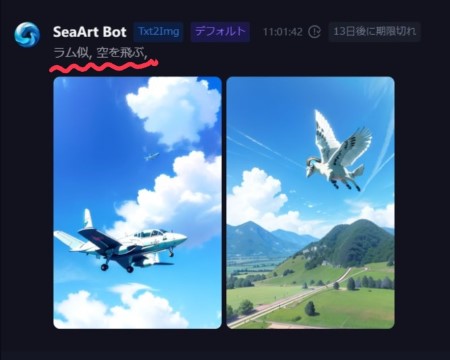
原因は、lumがラム似にAI側で自動的に日本語変換された際、lumがramに変換されてしまった点でした。
他にもliftがriftに変わってしまった事もあったので、英文で入力して日本語変換された時に上手く生成されない時は、LとRが変わってしまう点を疑う必要があります。
以上の点を再チェックして修正すれば、ラムちゃんが生成される筈です。
長くなったので今回はココまで
ちゃんとラムちゃんは生成されたでしょうか?
画像生成AIを試しもしないて「画像生成AIなんて簡単」とバカにしていた人は、ちゃんと「簡単」に生成出来たでしょうか?
「VAE」「サンプリング法」「サンプリングステップ」「CFGスケール」なんて、あなたにしてみれば簡単な事なんですよねww
この説明でちゃんとしたラムちゃんが描けなかったら、バカにしていたその簡単な画像生成AIすら使えないバカは、あなたということでしょうかw
今回は、他の画像等の読み込みはしないで、文字のみから生成させる「テキストtoイメージ」での生成方法を紹介しました。
反画像生成AI派の人はLoRAも気に入らないでしょうから、検証の為に今回の設定のままLoRAをゴミ箱マークで削除して、LoRA無しで生成してどうなるか?試してみて下さい。
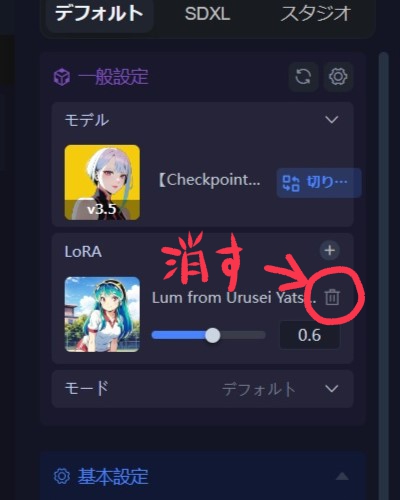
次回応用編で、コントロールネットと
画像生成AIが嫌われる主な原因となっている「イメージtoイメージ」を解説する予定です。
反画像生成AI派の皆様は、「イメージtoイメージ」を自身で実験して検証するまで、もう少しお待ちください。
追記
- 画像の保存について
今までは生成した画像とその生成設定は、自身で削除しない限りアカウント内に全て保存されていたのですが、2023年11月頃から生成から14日で消失する設定に変わりました。
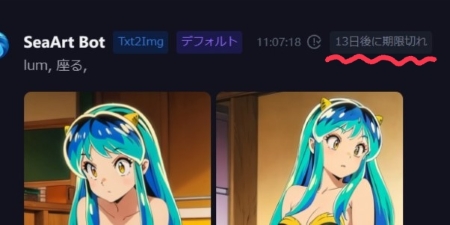
保存しないで作ったままにしていると、14日で消えるので要注意です。
自分のアカウント内にセーブしておく場合は、残しておきたい画像の上にカーソルを載せて、フロッピーディスク?のアイコンを押し、セーブの操作をします。
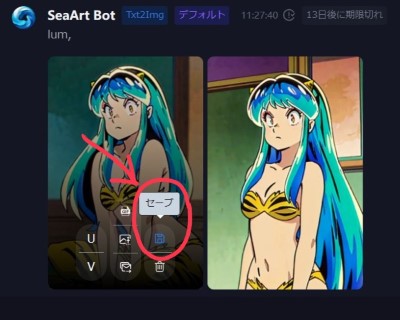
このセーブの仕方なら、生成した時のセッティングも保存されているので、再度生成させたりベース使いたい場合、セッティングやプロンプトが復元されます。
※2023/12/17加筆修正
※2023年12月16日頃、UIが変更になりました。
自分のパソコン等に画像だけ保存する場合は、保存したい画像をクリックして大きくし、右上の「ダウンロード」ボタンを押して下さい。
PNG画像として保存されます。
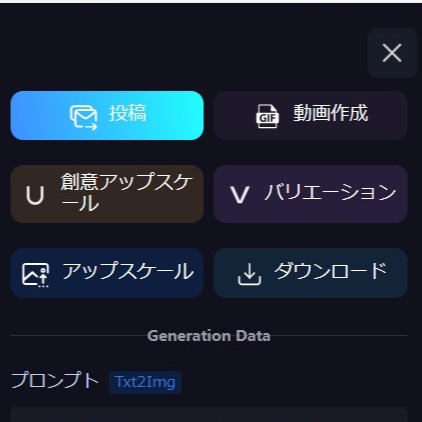
※注意:これまでの下の方法でも画像は保存出来ますが、PNG画像にならずWEBP形式で保存されます。
自分のパソコン等に画像だけ保存する場合は、画像をクリックして1枚だけ表示される状態にして、右クリックで保存します。
WEBP画像として保存されます。
- NSFW画像について、
R-18的な画像自体は生成可能ですが、以下の理由で生成方法の解説は控えます。
自分自身でラムちゃんが生成出来るようになると、ちょっとR-18的な画像を生成してみたくなる人も居ると思います。
又今回の、R-18的な画像の描画は想定していない上記のプロンプトで描画しただけも、意図せずR-18的な画像が生成されてしまう事は普通にあります。
今回の説明(テキストtoイメージ)からR-18的な画像を生成させようとした場合、そういう文言を記入して生成を試すと思いますが、そういうR-18的な文言はNGワードなので弾かれる可能性が高いです。
又、思ったようなR-18的な画像にならなかったり、作画崩壊したりします。
生成されても表示されない場合もあります。
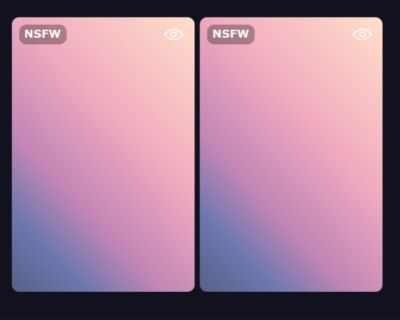
それから、R-18的な画像は規約違反(アカウント剥奪)になる可能性もあります。
自分が見る以外、Web上など外部に公開してしまうと、場合によっては法に抵触する場合もあります。
また、特に今回のラムちゃんは権利者のある著作物なので、自分が見る以外で公開すると、黙認されているファンアートの域を逸脱して訴えられる場合もある筈です。
もし意図せず偶然生成されてしまったR-18的な画像だとしても、それを公開してしまうと公開した本人の責任になりますので、たとえ偶然生成されてしまったとしても、公開しない事を推奨します。
NSFWな画像の生成は、完全に自己責任であると認識して下さい。
2023年に出たうる星やつら ラムちゃんのプライズ品フィギュアをアマゾンで探しました。
上の2点はゲーセンでのプライズ品としての取り扱い期間は終了していると思われ、絶版非売品のアマゾンのマケプレ扱いなので価格はそれなりかと思います。
3点目は来年登場予定品の予約販売です。
高いと思ったら自力で探して下さい。
リラックスタイムⅡのラムちゃんです。
Ⅰは座りポーズでしたが、今度は膝立ちポーズです。

うる星やつら Relax time ラム 2
グリッター&グラマラスのラムちゃんです。
このAと色違いのBの全2種です。

バンプレスト うる星やつら GLITTER&GLAMOURS LUM A
グリッター&グラマラスのラムちゃんパートⅡです。
このAと色違いのBの全2種です。
こちらは2024年3月29日発売予定品の予約販売となります。

ラム フィギュア うる星*やつら GLITTER&GLAMOURS LUM Ⅱ Aカラー ラム 2 フィギュア Aタイプ 公式
Amazonアソシエイト Amazonのアソシエイトとして、当メディアは適格販売により収入を得ています。
【AD】社内や町内会等のちょっとしたチラシに、ちょっと風景的な画像やイラストを挿入したい時など、イラストACやフォトACを探せば出てきます。
会員登録で無料で1日数枚ダウンロード可能です。イラストACもフォトACも1つのIDで利用可能です。自分も数点イラストを投稿しています。ご利用下さい。
